PS四大蒙版。
曹操曾說過蒙版是成為PS高手的必修課,視頻為證,蒙版是成為高手的必修課。PS中蒙版一共有四種:圖層蒙版、剪切蒙版、矢量蒙版和快速蒙版。我只講前兩種,后兩種蒙版沒必要學。不是一品不會矢量蒙版和快速蒙版,是圖層蒙版和剪切蒙版更具性價比,后邊這倆蒙版被我稱為傻蒙版,一輩子都不會用的蒙版。
·先來認識下圖層蒙版和剪切蒙版。
→隨便拖進來一張圖片,在圖層面板最下方找到第三個圖標。

→接著點擊一下這個小圖標,從圖層縮略圖這里可以看到圖層后邊多了一塊白色的小方塊,這個就是圖層蒙版,就相當于給圖層添加了一個遮布。
→然后選中畫筆工具,在這里一定要記住一個口訣:黑透白不透。所以將前景色改為純黑色。
→接著用黑色畫筆在圖層蒙版上涂抹來觀察變化,可以理解為:蒙版黑色區域遮擋住了圖層,變為透明狀態。如果畫筆變成白色,還可以還原遮擋住的圖層,這就是我剛才所說的:黑透白不透。
·緊接著來看下剪切蒙版。
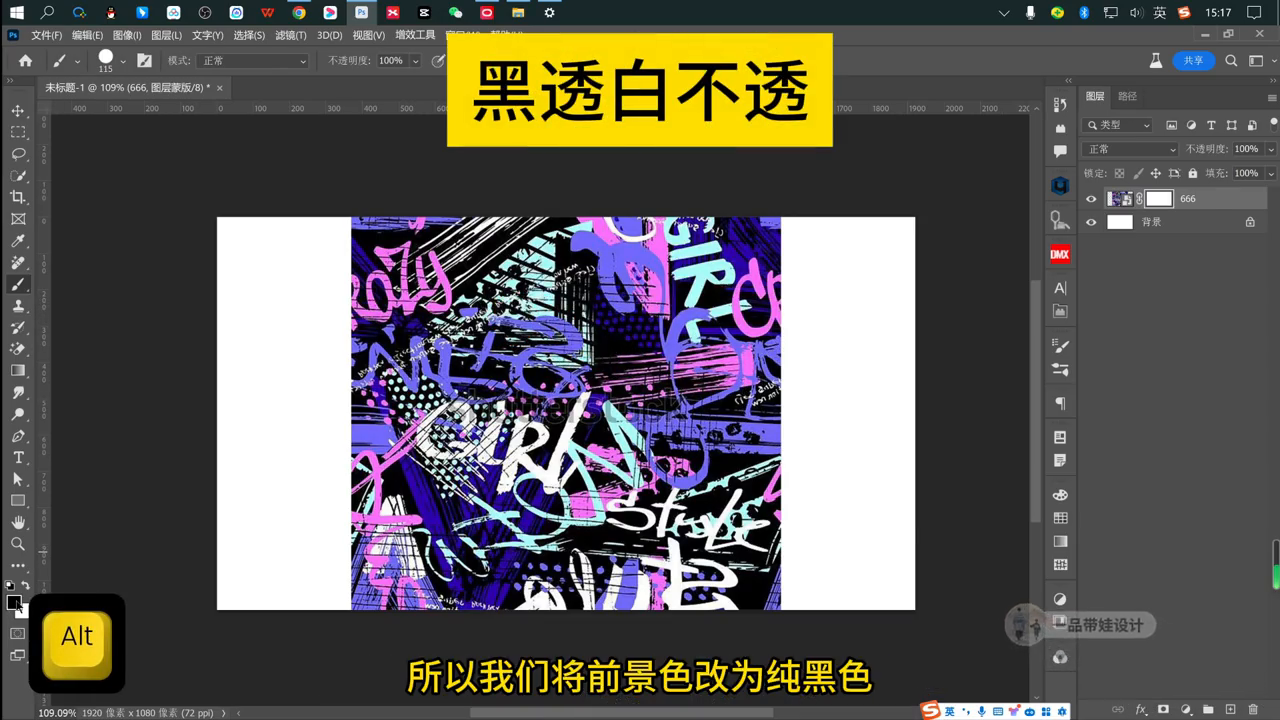
→在這里以文字為例,也記住一個口訣:上圖下形。打上文字,調整好大小。
→讓圖片僅在文字內部顯示,需要把文字圖層放在圖片的下方,即上圖下形。
→然后鍵盤按住Alt鍵不松手,鼠標移動到這兩個圖層的中間位置。
→鼠標指針變成這樣的圖案時,鼠標左鍵點擊一下,可以看到圖片只在文字內部顯示,而且可以隨意移動。
這兩個蒙版初步認識之后,再來看看兩個蒙版搭配使用會有什么神奇效果。
→先隨便打開一張逍遙哥哥的靚照,在窗口最下方找到移除背景這個按鈕,一鍵摳圖。
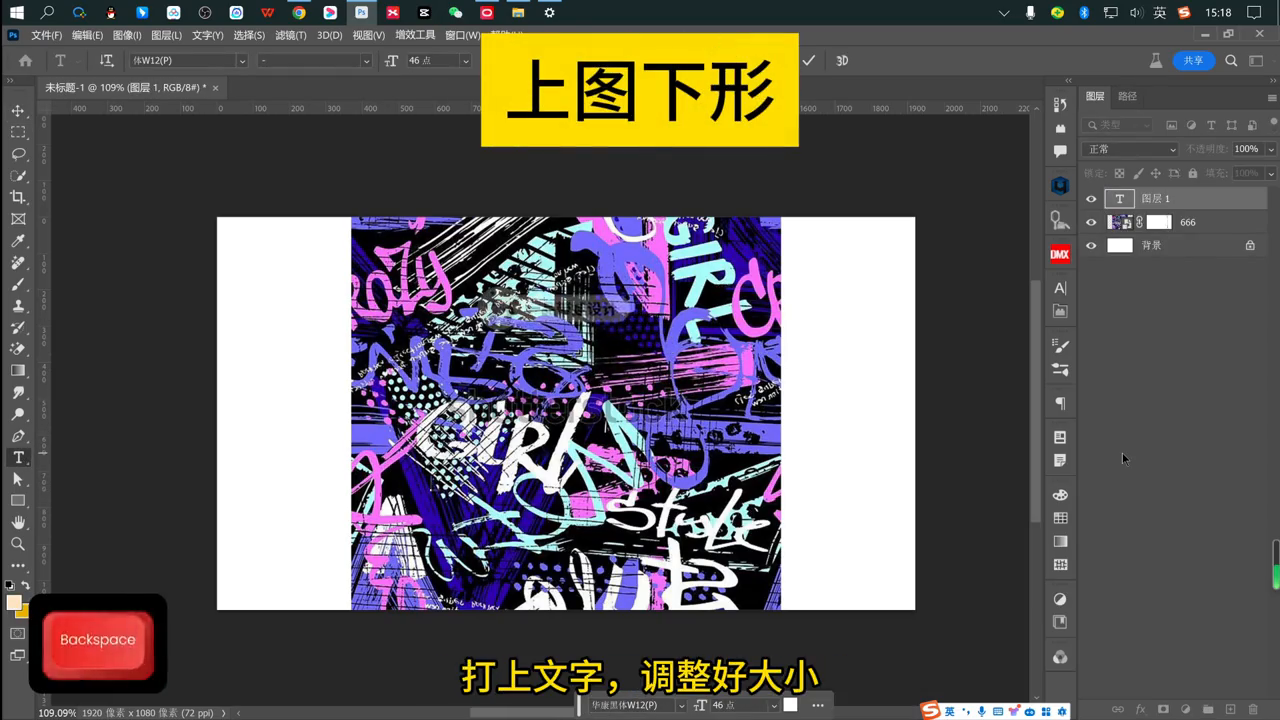
→點擊一下可以看到已經為我們自動添加一個圖層蒙版。
→然后將逍遙哥哥移到剛才的畫布里,這里有個重點:按住shift不松手點擊圖層蒙版可以禁用蒙版。
→再點擊一下重新啟動蒙版。
→然后我想讓另外一張圖片只顯示在逍遙哥哥的衣服上,看好別眨眼。
→再拖進來一張照片,調整好大小。
→按住Alt鍵不松手,點擊兩個圖層中間位置創建剪切蒙版。可以看到圖片只在逍遙哥哥身上顯示,而且可以隨意移動。
·然后調整圖層混合模式為:柔光。
·然后給這個圖層添加一個圖層蒙版,用軟邊緣黑畫筆涂抹多余部分即可。
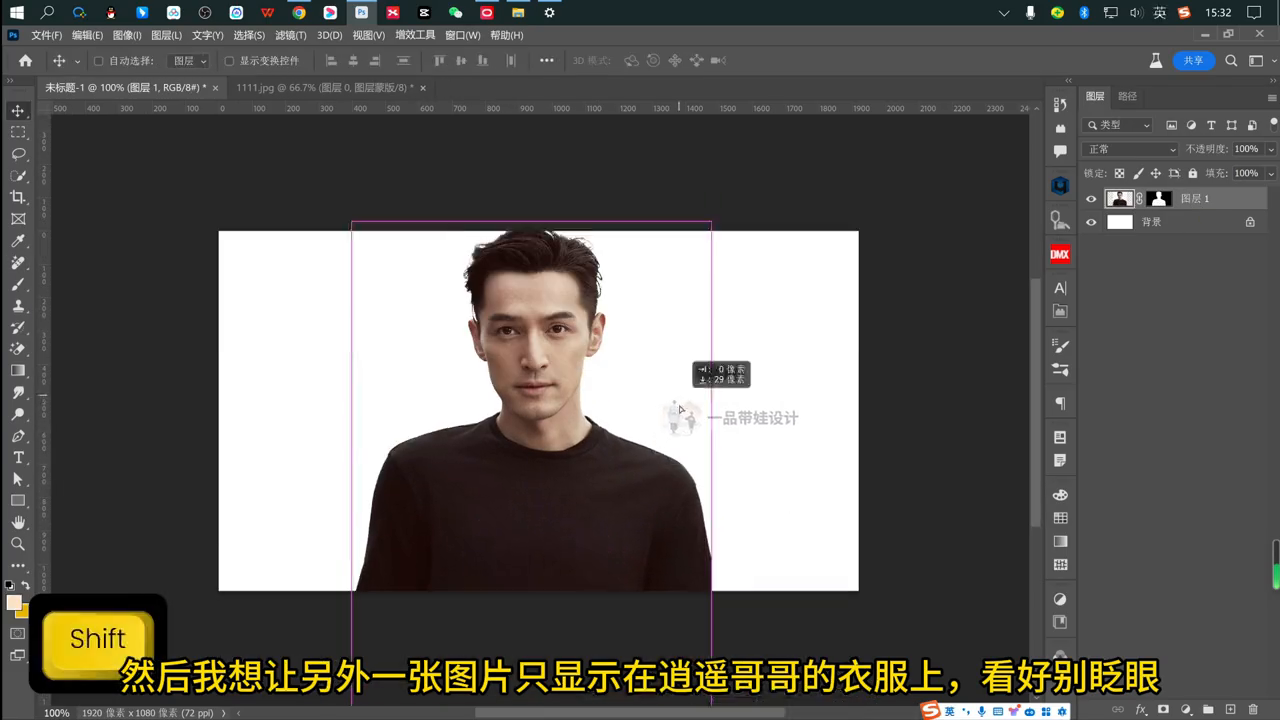
·我來快速添加個背景,打上逍遙哥哥大名,調整好大小和位置。
·先給這兩個創建為一個圖層組,然后調出文字選區。
·這個時候點擊圖層面板按鈕,創建選區內的圖層蒙版。
·然后用白色畫筆涂抹頭部,至顯示完整即可。
·用半透明畫筆過度柔和,同樣的方法可以調整你想要的效果即可,就不詳細展示了。
·來個超級加速,再打上洋氣的英文,換個洋氣的字體,上下各來一個,這小氣質嘎嘎不就上來了。
。


